Hur man gör en reflektion i vattnet i Photoshop. Verktyg, effekter i Photoshop
Reflektioner inspirerade alltid mystiker och psykiker som tror att vi i spegeln inte ser oss själva, utan vår motsvarighet från parallellvärlden.
Den här bilden, som en eld, kan du titta påen lång tid, samtidigt som den är oförmögen att slita blicken från de flyktiga, gäckande modulationer och scintillation som, precis som i ett kalejdoskop mönster, som består vår löjligt, något tråkigt, något mystiskt och ibland fruktansvärda kopia.
Även den vanliga upprepningen av bilden av ett objekt påvattenytan lämnar inte observatören likgiltig, vad kan vi säga om den förtrollande bilden som uppstod på den fasta ytan av landskapen? Reflektioner är mycket populära bland artister och designers av alla band som en konstnärlig apparat för att öka uppfattningen och skapa en volymetrisk effekt.
Hur gör man en reflektion i vattnet i Photoshop?
Skaparen av editoren "Photoshop", sällskapsdjurdesigners, fotografer och vanliga användare kan inte bara anta att efterfrågan på reflektioner kommer att bli så stor, därför finns det många funktioner i arsenalen för dess verktyg som underlättar skapandet av denna effekt.
Den enklaste "spegling", till exempel,objekt på en jämn yta kommer det att finnas en dubblett (högerklicka på objektlagret: "Skapa dubbletter"). Den ska flyttas på duken ner under originalet och använda kommandot "Flip Vertical" i menyn "Edit> Transformation", om du har "Photoshop" på ryska, om på engelska, sedan: Redigera> Transformera> Flip Vertical.
Då botten av resultatet"oskärpa" genom att skapa en kopia av masken på skiktet, som är fylld med en linjär gradient "från svart till transparent". För att göra detta, använd Shift-tangenten för att rita en vertikal linje (en eller flera) om kryssrutan i kryssrutan "Inversion" på verktygsfältet upptill.
Vidare reduceras opaciteten hos detta skikt till den erforderliga nivån (beroende på ytans natur och egenskaperna hos själva objektet).
Den beskrivna metoden reproducerar bara principen att bygga en effekt, eftersom spegling av en boll exempelvis är en sak, och en kub, en cylinder, en pyramid, en komplex figur eller en grupp objekt är något annorlunda.
anmärkning:
Resultatet (dubbletter) kan fyllas med sammagradient "från svart till transparent" i snabbmaskfunktionen. Sedan har du avaktiverat den genom att upprepade gånger klicka på ikonen på verktygsfältet, bör du slutföra reflektionen med några klick på raderingsnyckeln. Det här alternativet kräver inte att det färdiga skiktets opacitet minskas.
Många av lektionerna Photoshop speglar sig i vattnet i de majestätiska slott och palats. Vi kommer också inte att vara ett undantag: titta på en av dessa lektioner och skapa en realistisk reflektion av slottet i vattnet.
Steg 1. Skapa en "reflektion" i "Photoshop"
Efter att ha laddat in bilden i redaktören måste vi gå till"Bild> Kanfastryck". Därefter kan duken expanderas nedåt till bildens höjd, vilket ger plats för framtida vattenyta för att återspegla slottet.

Genom att följa det kända förfarandet, dvs. skapa en kopia av bilden, reflektera den vertikalt och flytta den ner på duken och i lagpaletten får vi det ganska rimliga "spegling" i vatten. Men det här är bara början.
Skapa en kopia på vår bild under skiktet.ett nytt lager och fyll bottenhalvan med färgen på "vatten". Sedan kopplar du vattenskikten och reflektionerna med en kedja, lägger till en skiktmask i vårt resultat och fyller den ner från horisonten med en linjär gradient "från svart till transparent" för att "nedsänkas".
Högerklicka sedan på miniatyrenreflektion och välja "Välj bildpunkter", gå till "Filter> Blur> Blur in motion." Vi ställer vinkeln till 90 grader, och förskjutningen är 10 px (det här är parametrar specifikt för bilden, du kan ha din egen).

Nu när reflektionen i vattnet har skapats, för att göra det realistiskt, kommer vi att simulera en krusning på den med hjälp av Displace-kartan.
Steg 2. Vi täcker reflektionen med "krusningar"
För att skapa "Displacement Map" behöver vi ett nytt dokument ("File> New") med ett bildförhållande på 1: 2, vars bredd ska vara cirka 2 gånger mindre än bredden på huvudbilden.
Följ bara anvisningarna. Gå till "Filter> Buller" Lägg till Buller "och ställ in effekten till maximal (400%). Gå sedan till "Filter> Blur> Gaussian Blur" och ställ in en radie av 2 px.
Växla till lagens palettflik"Channels", välj bara den röda kanalen, gå till "Filter> Stylization> Embossing" och ställ vinkeln till 180 grader, höjd 1 och effekt till maximal (500%). Vi kommer att göra detsamma på den gröna kanalen, justera vinkeln till 90 grader.
Nu för att skapa rätt perspektivvi måste trycka på den nedre delen av bilden framåt, för vilken vi går till "Redigera> Transformera> Perspektiv" och sträcka nedre hörnen till det yttersta.

Om det fungerade som i bilden ovan, gå till"Bild> Bildstorlek". Avmarkera kryssrutan. Försöker hålla proportionerna, vi sänker höjden till bredden så att bilden blir kvadratisk. Utan att lämna redigeraren håller vi vår "Förskjutningskarta" i PSD-format (Ctrl + S).
Steg 3. Överför "rippelvåg" till bilden
Vi återvänder till huvuddokumentet, går upp påett skikt av reflektion på dess miniatyr och välj (rektangulärt urvalsverktyg) den nedre delen av bilden som speglas i vatten, där vi avser att "röra rippelns" resultat.
Gå till "Filter> Distortion> Offset" och ställ in skalan horisontellt 30, 60 vertikalt och välj även "Stretch" och "Repeat the boundary pixels."
Bekräftar angivna parametrar genom att klicka på OK,Vi väljer vår karta i PSD-format i fönstret "Select displacement map selection" som öppnas och utvärderar noggrant effekten. Om något gick fel, blev "ripple" till "spänning", du kan gå tillbaka till "Offset" -filtret ("Redigera> Steg tillbaka") och justera skalan.

För att komma till ett sådant resultat, som i bildenovan måste du ha mer än initiala färdigheter i "Photoshop". Även om författaren till lektionen, som vi använde, kallade den "Photoshop för nybörjare ...". Så om du tar de första stegen och allt fungerat som det borde du kan vara stolt över dig själv.
Steg 4. Efterbehandlingen: gör reflektionen i vatten realistisk
Därefter ska bilden läggas till realism. Uppgiften kan lösas delvis om vattenkanten är något mörk. För att göra detta, skapa ett smalt urval längs linjen ovanpå resten. Fyll den med svart, ta bort urvalet och sudd det med ett Gaussian Blur-filter med en radie på ca 20 px. På det här skiktet ändrar vi blandningsläget till "Mjuk färg" och sänker opaciteten till ca 80%. Om det behövs kan du minska bildens mättnad något genom att ange ett värde på cirka 30 i justeringsskiktet "Hue / Saturation".

Andra alternativ för att skapa reflektioner
I ovanstående exempel för att simulerarealistisk "reflektion" användes ljud, förvandlat med hjälp av andra filter i en slags "vågring". Men du kan göra en reflektion i Photoshops vatten, inte bara indirekt, men också med hjälp av specialfilter från redaktörens omfattande galleri.
"Ripples from the ocean waves"
Galleriet har ett filter "Ocean Waves" från gruppen"Distortion". Med en framgångsrik inställning av parametrarna "Wave size" och "Wave power" är det möjligt att få en helt trovärdig reflektionseffekt, lite tippad med lätta slumpmässiga krusningar. Detta händer inte från vinden, men på en spegelyta störd av något.

Effekten kan vara långt ifrån perfekt, men om du försöker detta filter i kombination med andra funktioner kan det vara mer realistiskt.
Reflektion i vatten med ett halvtonmönster
Fortfarande att imitera "ripple" Photoshop tutorialsoftast föreslår de att använda förskjutningskartan, ett exempel på vilket beskrivs ovan. Använd halvtonmönstret / halvtonmönstret från Sketch / Sketch-gruppen. Som grund för kartan skapar du ett nytt dokument på ett separat lager och fyller det med vitt.
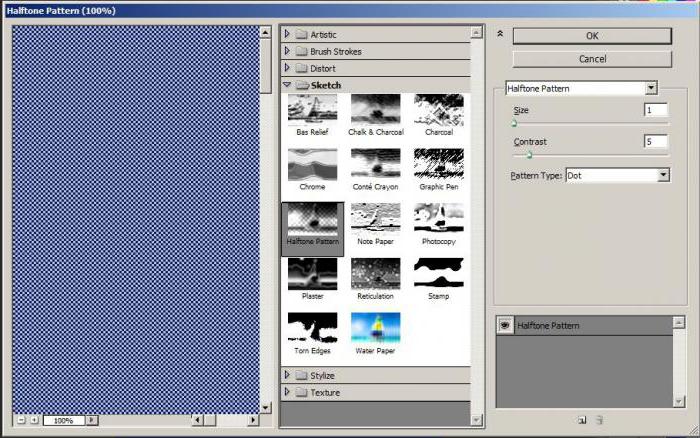
I det här fallet krävs filterinställningarnavälj "Pattern Type" / Pattern Type "Line" / Line, "Size" och "Contrast" - beroende på bildens karaktär. Deras genomsnittliga värden fluktuerar någonstans mellan 10-15 ("Storlek") och 3-7 ("Kontrast").
Tilldela ett namn, kortet sparas (Ctrl + Shift + S) i PSD-format och används vid samma tidpunkt som det ovan beskrivna exemplet (avsnittet "Steg 3. Överför" vågringning till bilden ").
Lite trick
Det är ingen hemlighet att de flesta lektionerna för Photoshop ärDessa är översättningar från engelska, mindre ofta från andra språk. Samtidigt en hel del intressanta lektioner på engelska bara. Vad ska man göra för dem som har "Photoshop" på ryska (det vill säga med sprickan)?
För att växla till engelska(tillfälligt), bara byt namn på (du kan ändra bara ett tecken) en fil med .dat-tillägget, som du hittar i mappen Support Files (C: Program FilesAdobeAdobe Photoshop CS ... Localesru_RU).
Du kan återgå till ryska genom att återställa det ursprungliga filnamnet med förlängningen .dat.








